使用触摸功能图标
某些功能带有触摸操作的图标(触摸功能图标)。
通过触摸这些图标也可执行功能或更改功能的设置。
此处将介绍拍摄时在屏幕上显示触摸功能图标的设置方法。
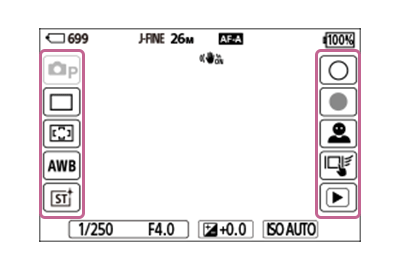
触摸功能图标显示示例(在静止影像拍摄期间)
使用相机的指南
显示触摸功能图标
在拍摄待机画面上向右或向左滑动。根据[拍摄画面]下的[右划]和[左划]的设置,触摸功能图标将出现在屏幕的左侧和右侧。
此处将介绍滑动操作的示例以及当[左划]设为[图标显示: 左和右]时的显示示例。
显示触摸功能图标的滑动操作示例
若要在屏幕上未显示触摸功能图标时使图标显示出来,如果在屏幕右侧向左滑动,则屏幕左右两侧的图标都会显示出来。
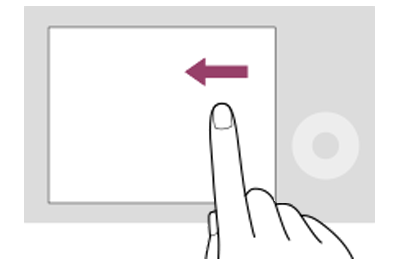
在屏幕右侧向左滑动
拍摄静止影像时的触摸功能图标显示的示例
隐藏触摸功能图标的滑动操作示例
若要在屏幕上显示触摸功能图标时隐藏图标,如果在屏幕右侧向右滑动,则屏幕左右两侧的图标都将被隐藏。
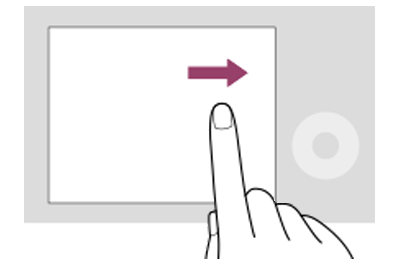
在屏幕右侧向右滑动
拍摄静止影像时的触摸功能图标显示的示例
提示
当已使用[右划]设定了向右滑动时的操作时,如果在屏幕左侧向右滑动,将显示图标,如果向左滑动,则将隐藏图标。
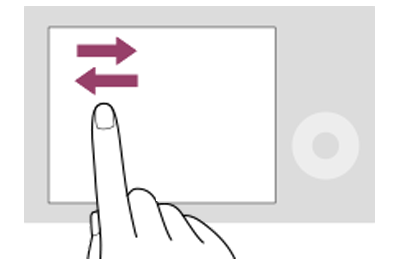
在屏幕左侧滑动
* 本网页上的菜单画面影像已进行简化以用于显示目的,所以并不准确反映相机的实际画面显示。
 (设置)→[触摸操作]→ [触摸操作]→[开]。
(设置)→[触摸操作]→ [触摸操作]→[开]。